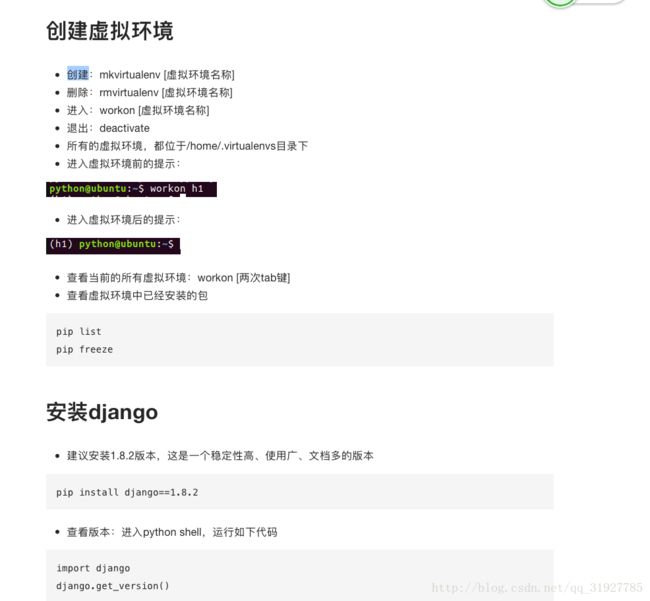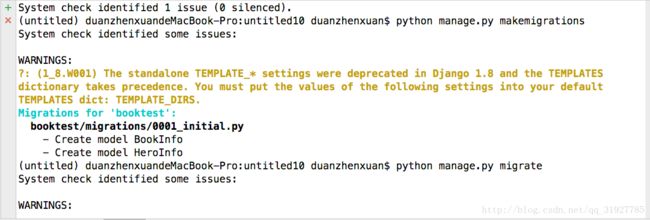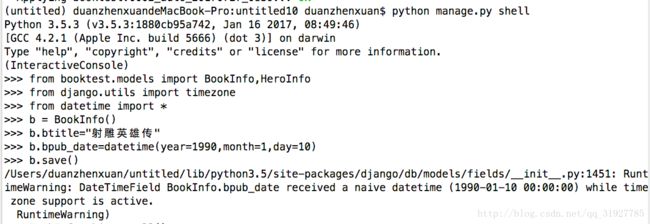在Mac中使用PyCharm编辑器创建一个django项目
不得不说pycharm是一个强大编辑工具,虽然在Mac系统,在系统命令是基本上相同,但是不等于linux,虽然很多的博客中都有讲如何在Windows或者Linux中使用Django,但是对于适合MAC确实不多,
创建项目,
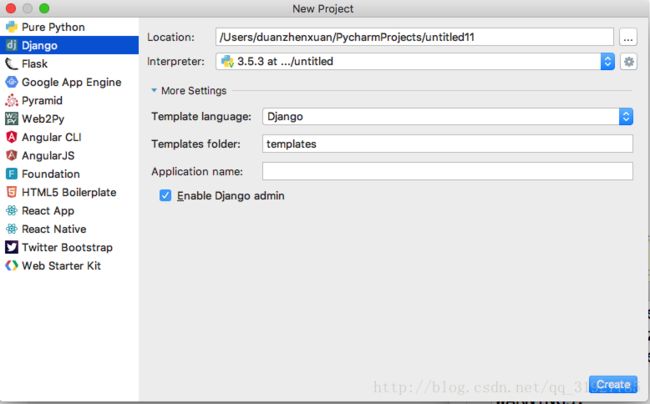
application names,你可以填上,后面在注册文件中就可以自己加上了。
虚拟环境,
如果你是Linux下运行的话,创建虚拟环境就可以按照下面的这些指令去执行,
如果你在Mac使用Pycharm可以省略着一环节,

我们只需要点击偏好设置,让pycharm完成虚拟环境的设置。
在booktest这个apps的文件夹中定义我们需要的Model
from django.db import models
class BookInfo(models.Model):
btitle = models.CharField(max_length=20)
bpub_date = models.DateTimeField()
def __str__(self):
return self.btitle
class HeroInfo(models.Model):
hname = models.CharField(max_length=20)
hgender = models.BooleanField()
hcontent = models.CharField(max_length=100)
hBook = models.ForeignKey('BookInfo')
def __str__(self):
return self.hname
使用迁移指令去创建由模型映射出SQL语句,本质来说这些sql语句帮我创建一张数据库的表
第一步
生成迁移文件:根据模型类生成sql语句
python manage.py makemigrations
第二步
执行迁移:执行sql语句生成数据表
python manage.py migrate
测试数据操作
进入python shell,进行简单的模型API练习
python manage.py shell
进入shell后提示如下:
python shell
引入需要的包:
from booktest.models import BookInfo,HeroInfo
from django.utils import timezone
from datetime import *
查询所有图书信息:
BookInfo.objects.all()
新建图书信息:
b = BookInfo()
b.btitle=”射雕英雄传”
b.bpub_date=datetime(year=1990,month=1,day=10)
b.save()
查找图书信息:
b=BookInfo.objects.get(pk=1)
输出图书信息:
b
b.id
b.btitle
修改图书信息:
b.btitle=u”天龙八部”
b.save()
删除图书信息:
b.delete()
—————————–总结————————
简单的回顾一下,Django开发流程
step1 ,创建虚拟文件
step2.安装django
step3 创建项目
step4 创建应用
step5 在Model.py中定义模型类
step6 定义视图,接受请求完成数据的操作
step7 配置url
step8 创建模板